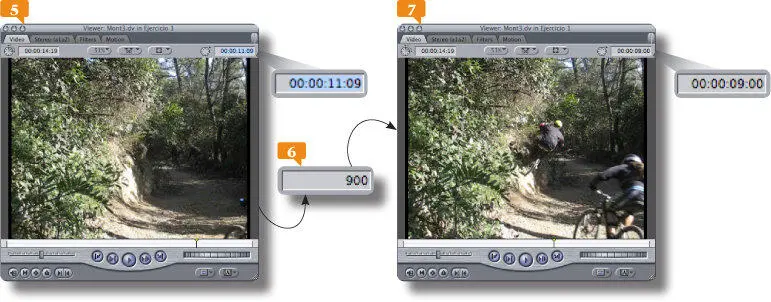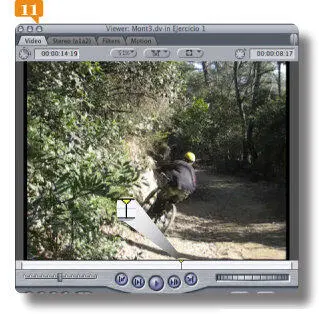
10.Despliegue ahora el menú Markde la Barra de tareasy seleccione la opción Set Poster Frame. 
11.De este modo ha cambiado también el cuadro de identificación ( Poster Frame) de este clip.  Tome nota de que también puede hacerlo usando las teclas Ctrl.+P.
Tome nota de que también puede hacerlo usando las teclas Ctrl.+P.
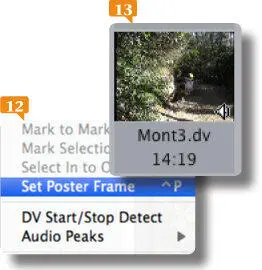
IMPORTANTE
Si tiene seleccionada la herramienta Scruby pulsa sobre la tecla Mayúsculaso la tecla Comando, se activa temporalmente la herramienta de selección ( Arrow) lo que le permite, por ejemplo, cambiar de lugar sus clips o arrastrarlos hasta otra ventana, sin necesidad de cambiar de herramienta.
016Reproducir clips de vídeo en el Viewer
VISUALIZAR EL CONTENIDO DE LOS CLIPS es la función principal del Viewerde Final Cut Pro, de manera que el usuario pueda seleccionar exactamente el trozo que desea incluir en su secuencia. Por ello la aplicación ofrece varias formas de hacerlo.
IMPORTANTE
Aunque puede cambiar la configuración de los accesos directos del teclado desde la opción Keyboard Layoutdel menú Tools, si la barra espaciadora no le permite detener e iniciar la reproducción, seguramente podrá hacerlo si pulsa al mismo tiempo la tecla Control, pues es otra de las configuraciones estándar para esta función.
1.Para comenzar, con el clip Mont3aún en el visualizador, pulse el botón Go to Previous Edit, que muestra una punta de flecha inclinada hacia la izquierda con una línea vertical, de modo que el marcador de reproducción se ubique al comienzo del clip. 
2.Puse el botón de reproducción ( Play) que es el que está ubicado al centro de los controladores. 
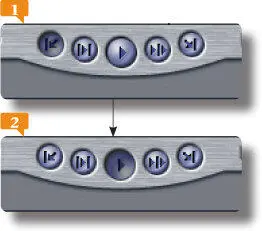
3.A la derecha del Viewerhay un deslizador manual circular llamado Jog Control, que permite desplazarse por el clip con gran presión. Pulse sobre él y desplace el cursor hacia la izquierda para retroceder hasta tener al centro de la pantalla al último ciclista del clip. 
4.Con las teclas de desplazamiento puede desplazarse cuadro a cuadro por el clip. Use ahora la tecla de desplazamiento hacia la izquierda para ubicar el punto en el que el ciclista en pantalla entra en cuadro por la esquina inferior derecha de la pantalla. 
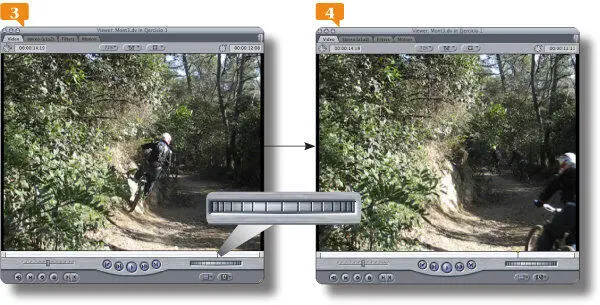
Controle la reproducción en el Viewerya sea desde su teclado, usando los botones centrales, con el deslizador manual circular o desplazando el marcador de reproducción de forma manual, entre otras opciones. Escoja en cada momento qué opción le resulta más cómoda y práctica para seleccionar exactamente lo que desea mostrar.
5.En parte superior encontramos dos cronómetros que representan el código de tiempo o Timecode, y expresan en este orden, horas, minutos, segundos y cuadros. Mientras el de la izquierda muestra la duración total del clip, el de la derecha muestra Para ubicarse exactamente en el segundo 9 del clip, pulse en el punto de reproducción en el que se encuentra. Pulse sobre el de la derecha para seleccionarlo,  introduzca los dígitos 900
introduzca los dígitos 900  y pulse la tecla Retornopara mostrar de esta forma el segundo 9 del clip.
y pulse la tecla Retornopara mostrar de esta forma el segundo 9 del clip. 
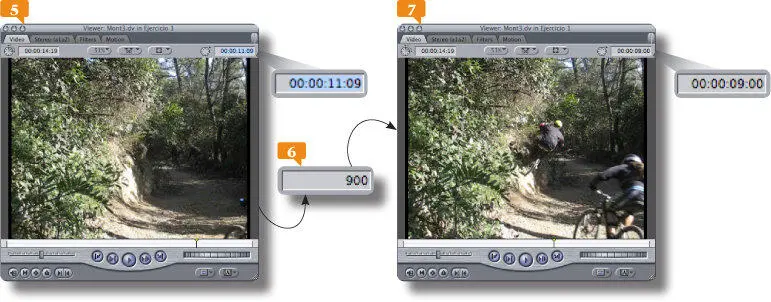
6.Al trabajar en Final Cut Pro los accesos directos de teclado pueden ser de ayuda para hacer más rápida la edición. Pulse la barra espaciadora para reiniciar la reproducción y cuando acabe el segundo salto pulse nuevamente en la barra espaciadora para detenerla.
7.Ahora pulse la tecla Mayúsculasy pulse nuevamente la barra espaciadora para retroceder la imagen.
8.Pulse nuevamente la barra espaciadora para detenerla justo antes de que el primer ciclista comience el salto.
9.Las teclas J, Ky Ltambién funcionan como un controlador de la reproducción en el Viewer. Coloque los dedos índice, medio y anular sobre cada una de estas teclas. Utilice ahora la tecla Lpara reiniciar la reproducción, y deténgala con la tecla K.
10.Pulse la tecla Jpara iniciar la reproducción en retroceso y deténgala con la tecla K.
11.Ahora pulse a un mismo tiempo y sin soltarlas las teclas Ky Lpara avanzar en cámara lenta.
12.Suelte las dos teclas, pise la letra Ky sin soltarla, avance dos cuadros con dos pulsaciones en la tecla L.
13.Pulse las teclas Jy Kpara retroceder ahora en cámara lenta.
IMPORTANTE
Avanzar o retroceder cuadro a cuadro le permite editar con mucha precisión, pero a veces puede necesitar un avance rápido para ubicar determinado plano sin pérdida de tiempo. Entonces puede presionar varias veces (hasta seis) las teclas Jo Lsegún quiera retroceder o avanzar. Con cada pulsación la reproducción se acelerará más.
017Editar clips de vídeo en el Viewer
DESPUÉS DE VISUALIZAR LOS CONTENIDOS DEL CLIP en el Viewerpuede seleccionar con absoluta precisión exactamente qué parte de este va a incluir en su secuencia.
IMPORTANTE
El punto de entrada ( In Point) para la aplicación, es el punto en el cual se inicia el clip y el punto de salida ( Out Point) es el punto en el cual termina. Final Cut permite marcar puntos de entrada y de salida mediante los botones correspondientes o usando las teclas Iy O.
Читать дальше
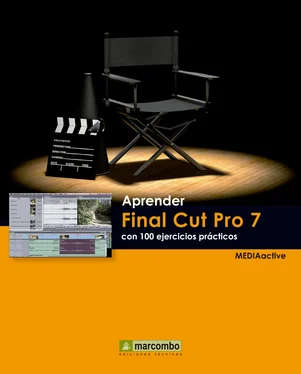
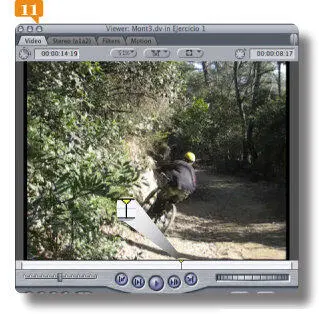

 Tome nota de que también puede hacerlo usando las teclas Ctrl.+P.
Tome nota de que también puede hacerlo usando las teclas Ctrl.+P.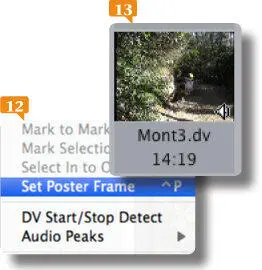


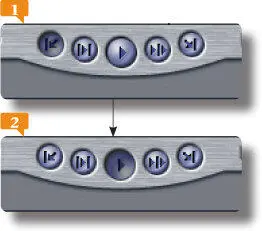


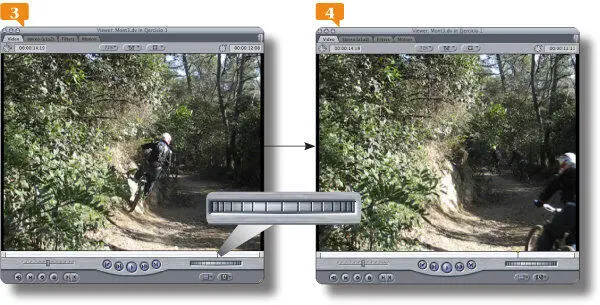
 introduzca los dígitos 900
introduzca los dígitos 900  y pulse la tecla Retornopara mostrar de esta forma el segundo 9 del clip.
y pulse la tecla Retornopara mostrar de esta forma el segundo 9 del clip.